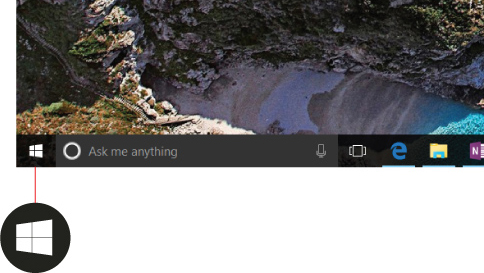Pronađite sve aplikacije i programe
Primenjuje se na
Tražite aplikaciju ili program koji ste davno izgubili? Postoji nekoliko načina na koje možete da pronađete ono što vam je potrebno.
-
Izaberite Start , izaberite Sve aplikacije, a zatim se pomerajte kroz listu abecednog redosleda sa leve strane.
Savet: Da biste smanjili pomeranje, možete da izaberete bilo koje slovo na listi, a zatim u abecednim vezama koje se prikazuju izaberite slovo da biste prešli na taj odeljak. Na primer, izaberite "T" ako tražite aplikaciju Teams.
-
Izaberite dugme za pretragu na traci zadataka i otkucajte ime aplikacije ili programa.
-
Pritisnite taster Windows na tastaturi i počnite da kucate.
Napomena: Studenti Windows 11 SE neće moći da preuzmu aplikacije iz prodavnice Microsoft Store. Aplikacijama upravlja IT Administrator. Saznajte više
Tražite aplikaciju ili program koji ste davno izgubili? Postoji nekoliko načina na koje možete da pronađete ono što vam je potrebno.
-
Izaberite start , a zatim se pomerajte kroz abecednu listu sa leve strane (ako je početni ekran podešen tako da se prikazuje kao ceo ekran, izaberite Sve aplikacije, a zatim se pomerajte kroz listu).
Savet: Da biste smanjili pomeranje, možete da izaberete bilo koje slovo na listi, a zatim u abecednim vezama koje se prikazuju izaberite slovo da biste prešli na taj odeljak. Na primer, izaberite "T" ako tražite aplikaciju Teams.
-
Izaberite dugme za pretragu na traci zadataka i otkucajte ime aplikacije ili programa.
-
Pritisnite taster Windows na tastaturi.